A 8 legjobb módszer az üzenetek letöltésénél elakadt Apple Mail megoldására
Vegyes Cikkek / / April 06, 2023
Az Apple Mail üdvözlő funkcióbővítést kapott az iOS 16 óta. Mostantól ütemezheti és visszavonhatja az e-mailek küldését, valamint a speciális keresés segítségével pillanatok alatt megtalálhatja a fontos e-maileket. A szokásos ellentmondások ugyanazok maradnak. Néha, a A Mail alkalmazás elakad a levelek keresése közben vagy üzeneteket tölthet le, így megszakad a munkafolyamat. Ha gyakran találkozik ugyanezzel, itt vannak a legjobb módszerek az iPhone-ra történő üzenetek letöltésénél elakadt Apple Mail megoldására.

Ha hosszú idő után megnyitja az Apple Mail alkalmazást, az alkalmazás letölti a hozzáadott e-mail fiókok legújabb üzeneteit. Ha az alkalmazás elakad az üzenetek letöltése közben, lemaradhat a fontos vállalati e-mailekről vagy banki üzenetekről. Gyorsan elhárítjuk a problémát.
1. Engedélyezze a Mobile Data for Mail szolgáltatást
Ha letiltotta a mobiladat-hozzáférést a Mail alkalmazásban, az elakad az üzenetek letöltésénél. Engedélyeznie kell a mobiladatokat a Mail alkalmazáshoz.
1. lépés: Nyissa meg a Beállításokat iPhone-ján.

2. lépés: Görgessen a Mail lehetőséghez.

3. lépés: Engedélyezze a Mobile Data kapcsolót.

Húzza felfelé, és tartsa lenyomva a többfeladatos menü eléréséhez. Az alkalmazás teljes bezárásához húzza felfelé az ujját a Mail oldalon. Nyissa meg újra a Mail alkalmazást, és kezdje el az üzenetek letöltését.
2. Ellenőrizze a hálózati kapcsolatot
Gyakran találkozik hálózati problémákkal iPhone-ján? A Mail alkalmazás nem tölti le az üzeneteket vázlatos internetkapcsolat esetén. Ideiglenesen engedélyezheti és letilthatja a Repülőgép módot a hálózati kapcsolat visszaállításához.
Ha bevágásos iPhone-ja van, csúsztassa lefelé az ujját a jobb felső sarokból a Vezérlőközpont eléréséhez. Ezenkívül a fizikai kezdőlap gombbal rendelkező iPhone-felhasználók alulról felfelé csúsztathatják a Repülőgép kapcsolót.
Miután kikapcsolta a Repülőgép üzemmódot, futtasson egy internetsebesség-tesztet annak ellenőrzésére, hogy iPhone-ja elegendő sávszélességet kap-e. A zökkenőmentes levelezéshez csatlakoztassa iPhone-ját egy szilárd Wi-Fi-hálózathoz (lehetőleg 5 GHz-es frekvencia).

3. E-mail fiók eltávolítása és hozzáadása
Nemrég megváltoztatta Gmail- vagy Outlook-fiókja jelszavát? Az új üzenetek sikeres letöltéséhez új fiók hitelesítő adataival kell hitelesítenie magát a Mail alkalmazásban. Ha a Mail alkalmazás nem kér új fiókjelszót, akkor el kell távolítania a fiókot, és újra hozzá kell adnia a Beállítások között. Kövesse az alábbi lépéseket.
1. lépés: Indítsa el a Beállítások alkalmazást iPhone-on.

2. lépés: Görgessen a Mail lehetőséghez.

3. lépés: Válassza a Fiókok lehetőséget.

4. lépés: Koppintson egy problémás e-mail fiókra. Válassza a Fiók törlése lehetőséget a következő menüből, és erősítse meg döntését.
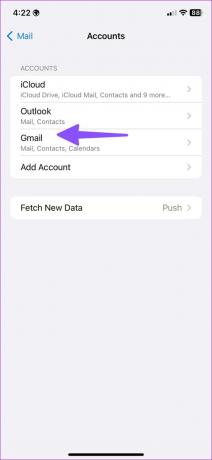

5. lépés: Lépjen vissza a Fiókok menübe, és válassza a „Fiók hozzáadása” lehetőséget.

6. lépés: Válassza ki az e-mail szolgáltatót, és jelentkezzen be a fiók hitelesítő adataival.
A sikeres beállítási folyamat után nyissa meg a Mail alkalmazást, hogy szinkronizálja az adatokat, és megkezdje az üzenetek letöltését.
4. Ellenőrizze az Apple Mail állapotát
Ha az Apple Mail leállással néz szembe, az alkalmazás elakad az üzenetek letöltésében. Az Apple külön webhelyet kínál a szolgáltatás állapotának ellenőrzésére. Nyissa meg a kívánt webböngészőt, és keresse fel Apple rendszerállapot. Győződjön meg arról, hogy az iCloud Mail mellett zöld jelzés látható. Ha bármilyen probléma van, narancssárga vagy sárga jelzőfény jelenik meg. Nincs más választása, mint megvárni, amíg az Apple megoldja a problémát.
5. Ellenőrizze a Gmail vagy az Outlook tárhelyet
A Gmailhez 15 GB tárhely tartozik, amely megosztva a Google Fotók, a hatékonyságnövelő alkalmazások és a Google Drive között. Ha a Google Drive-ban kevés a tárhely, a Mail alkalmazás nem tölti le az új üzeneteket. Hasonlóképpen, az Outlook csak 5 GB tárhellyel rendelkezik.
1. lépés: Keresse fel a Google Drive-ot az interneten, és jelentkezzen be Google-fiókja adataival.
Keresse fel a Google Drive-ot
2. lépés: Ellenőrizze a fennmaradó tárhelyet a bal alsó sarokban.

Ha kevés a Google Drive tárhelye, tekintse meg útmutatónkat szabadítson fel helyet benne. Ellenkező esetben frissítenie kell valamelyik Google One-csomagra.
Az Outlook-felhasználók az alábbi lépésekkel ellenőrizhetik a fennmaradó tárhelyet. A Microsoft alapértelmezés szerint 5 GB szabad helyet kínál.
1. lépés: Nyissa meg az Outlook webhelyet egy webböngészőben.
Látogassa meg az Outlook webhelyet
2. lépés: Az összes beállítás megnyitásához kattintson a jobb felső sarokban található Beállítások fogaskerékre.

3. lépés: Válassza az Általános lehetőséget, és lépjen a Tárolás menübe.

Tekintse meg az Outlook tárhely részletes lebontását. Ugyanebből a menüből kezelheti az Outlook területet. Miután elegendő tárhelye van az e-mailek fogadásához, nem fogja azt tapasztalni, hogy a Mail elakadt az üzenetek letöltésénél.
6. Kapcsolja ki a Mail adatvédelmi védelmét.
A levelek adatvédelme úgy működik, hogy elrejti IP-címét, és a távoli tartalmat privát módon keresi a háttérben, még akkor is, ha nem nyitja meg az üzenetet. Ez egy része iCloud Private Relay. Ha a szolgáltatás leállással szembesül, a Mail alkalmazás elakad az üzenetek letöltésében. A funkció letiltásához kövesse az alábbi lépéseket.
1. lépés: Nyissa meg a Mail alkalmazást az iPhone beállításaiban (lásd a fenti lépéseket).
2. lépés: Lépjen az Adatvédelem elemre, és kapcsolja ki a „Levelezési tevékenység védelme” kapcsolót.


7. Telepítse újra a Mail alkalmazást
Ha az Apple Mail továbbra is elakad az üzenetek letöltésénél, ideje újratelepíteni az alkalmazást, és a nulláról kezdeni.
Koppintson hosszan a Mail alkalmazás ikonjára, és válassza az „Alkalmazás eltávolítása” lehetőséget. Erősítse meg ugyanezt a következő menüből. Nyissa meg az App Store-t, és telepítse újra a Mail alkalmazást.
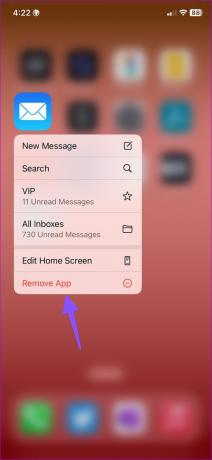

8. Próbálja ki az Apple Mail alternatívákat
Az App Store tele van képes harmadik féltől származó e-mail alkalmazások. A Gmail, az Outlook és a Spark néhány figyelemre méltó alkalmazás, amellyel profi módon kezelheti e-mailjeit.
Töltse le a Gmailt iPhone-ra
Az Outlook letöltése iPhone-ra
Fogadjon e-maileket útközben
Az üzenetek letöltésénél elakadt Apple Mail miatt fontos e-mailekről hiányozhat. Ahelyett, hogy egy nehézkes Gmail-webről érné el e-mailjeit, használja a fenti trükköket, és kezdjen el üzeneteket kapni. Melyik trükk vált be nálad? Ossza meg tapasztalatait az alábbi megjegyzésekben.
Utolsó frissítés: 2022. október 31
A fenti cikk olyan társult linkeket tartalmazhat, amelyek segítenek a Guiding Tech támogatásában. Ez azonban nem befolyásolja szerkesztői integritásunkat. A tartalom elfogulatlan és hiteles marad.
Írta
Parth Shah
Parth korábban az EOTO.tech-nél dolgozott a technológiai hírekről. Jelenleg szabadúszóként dolgozik a Guiding Technél, ahol alkalmazások összehasonlításáról, oktatóanyagokról, szoftvertippekről és trükkökről ír, valamint mélyen belemerül az iOS, Android, macOS és Windows platformokba.



